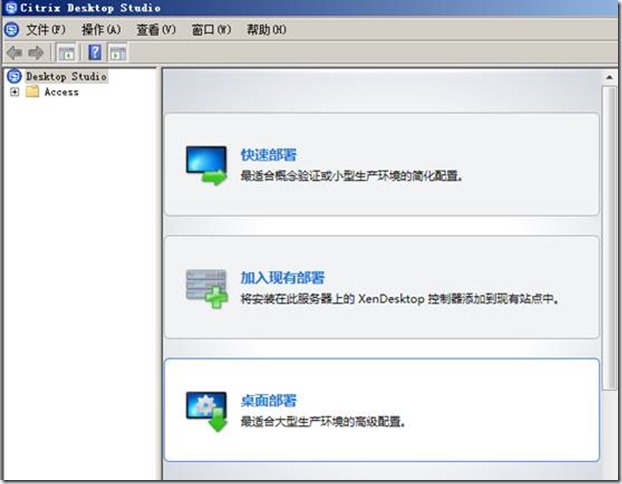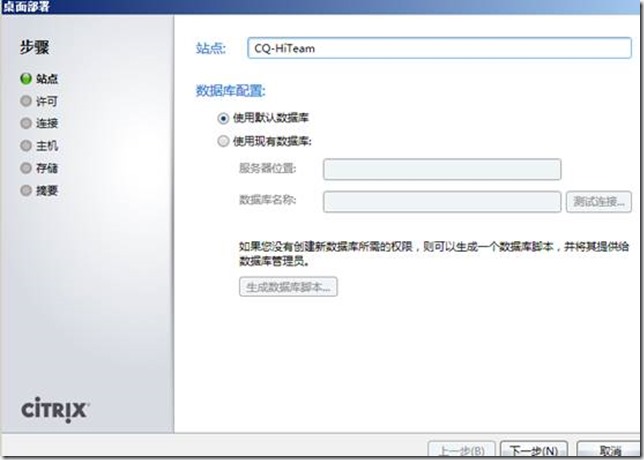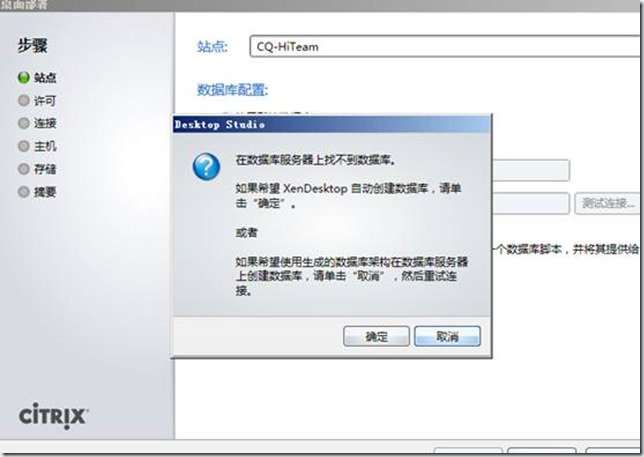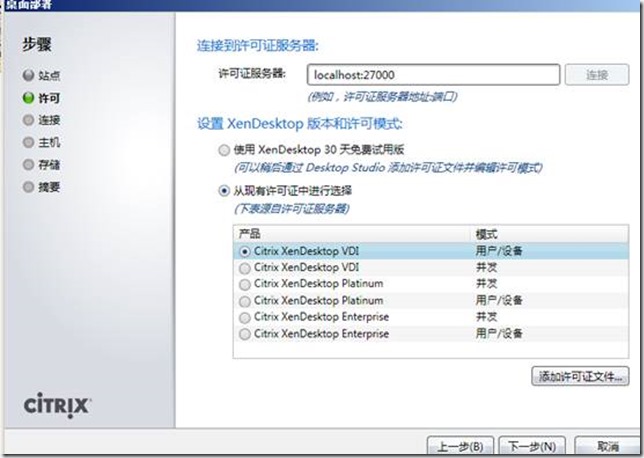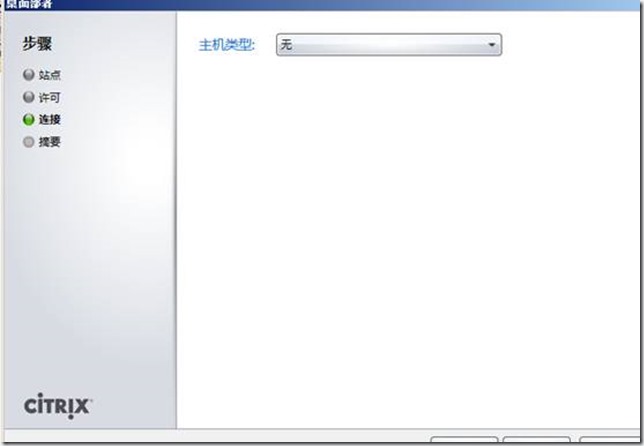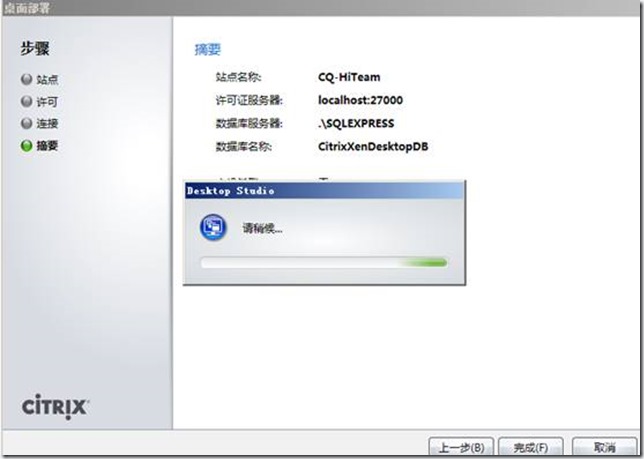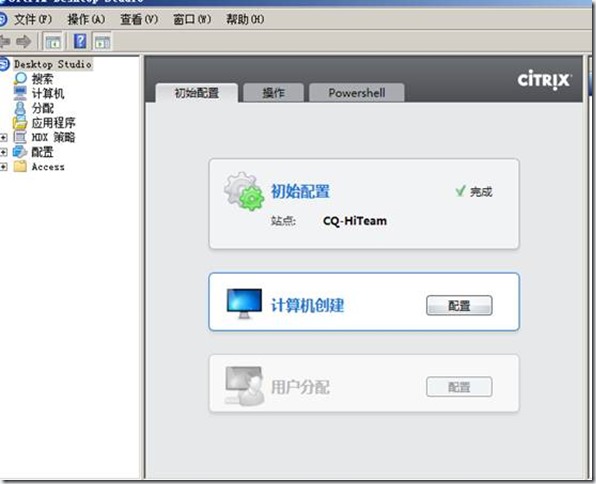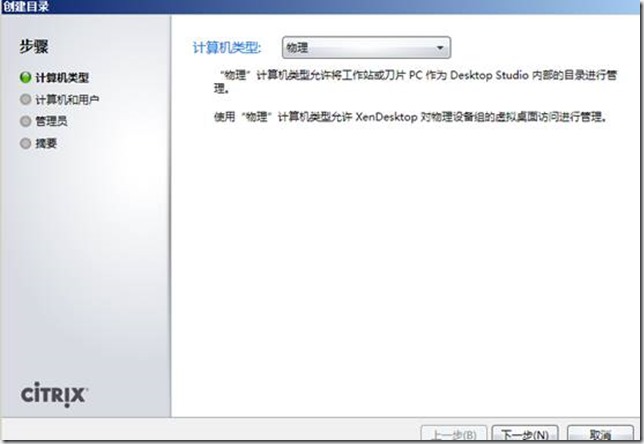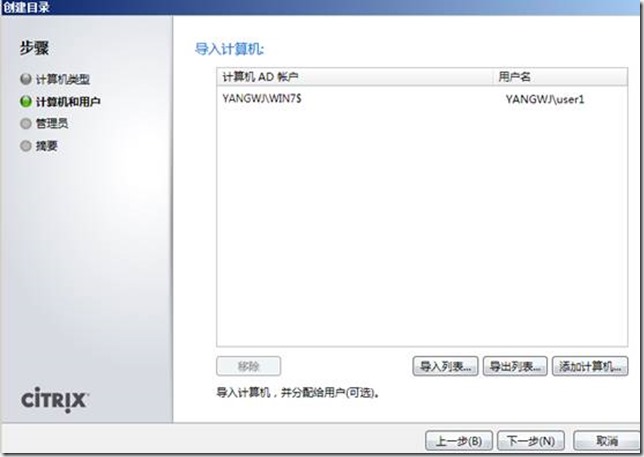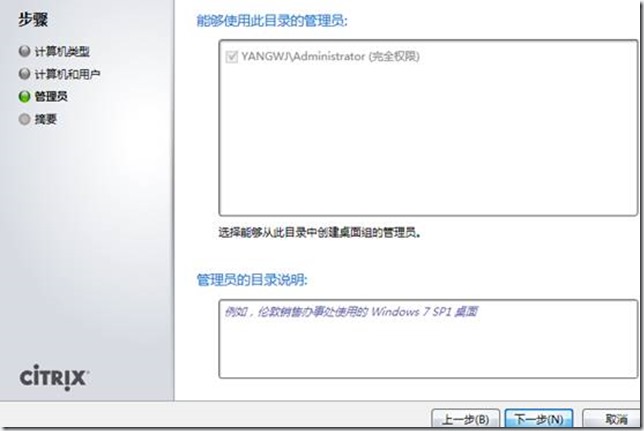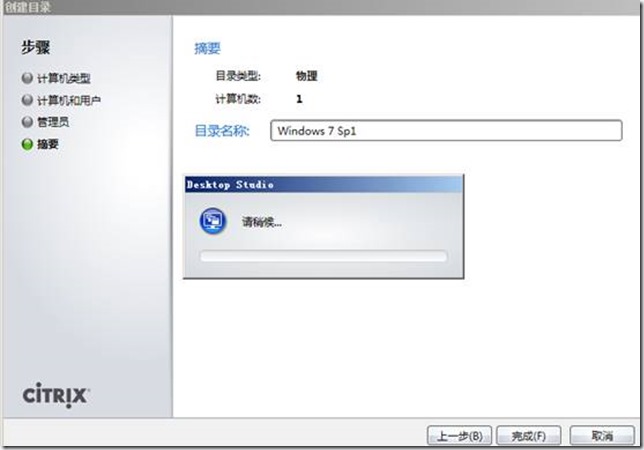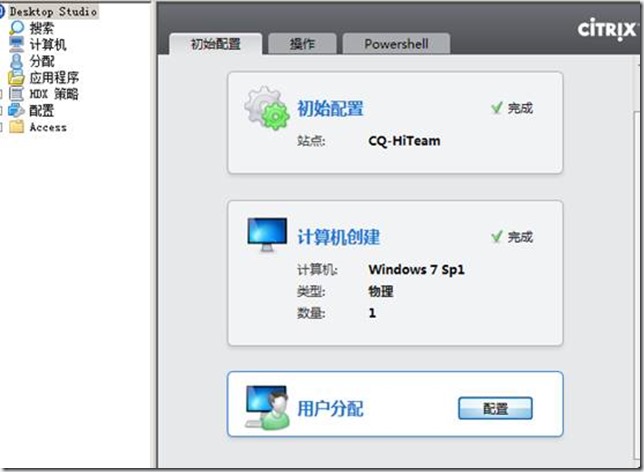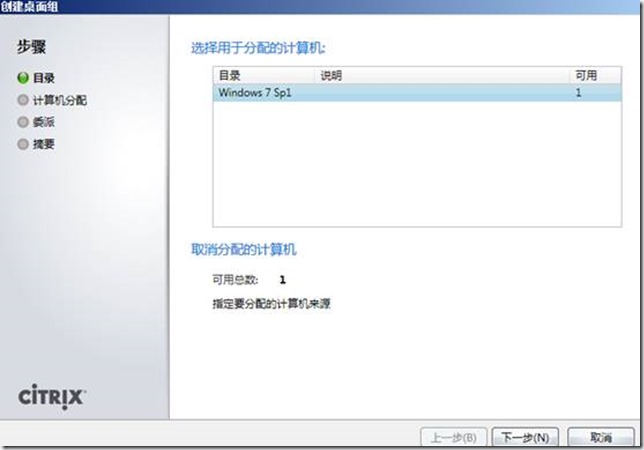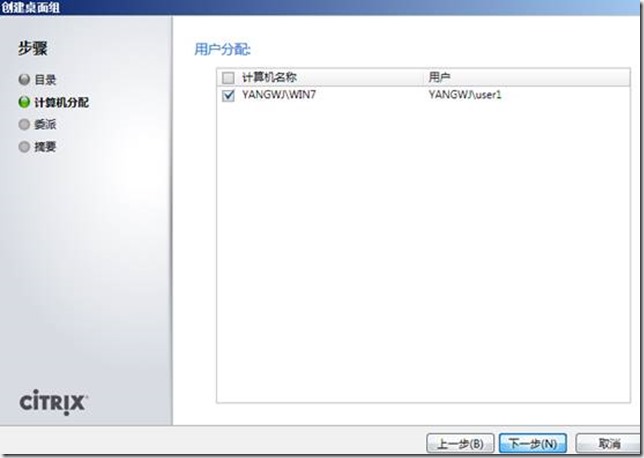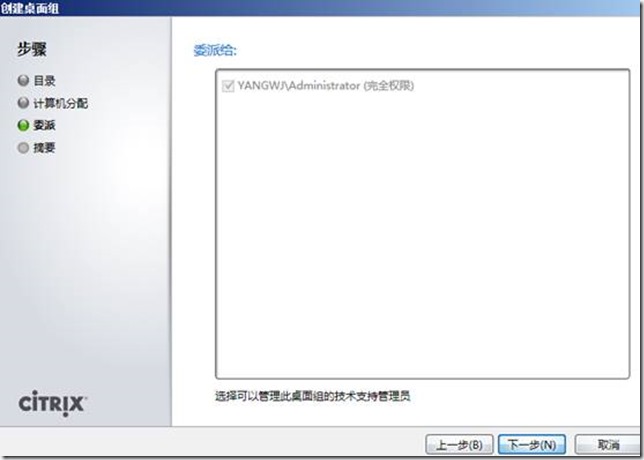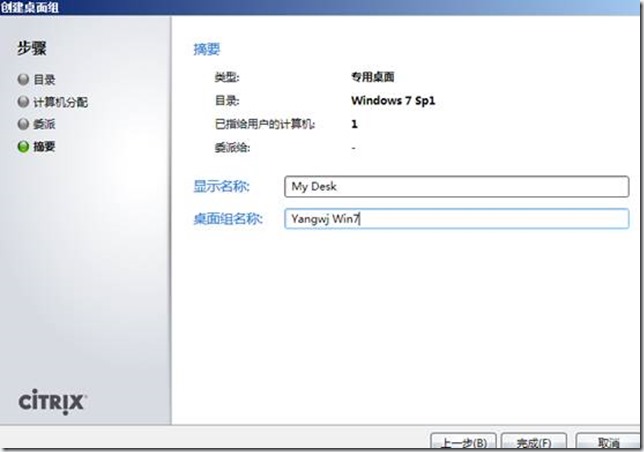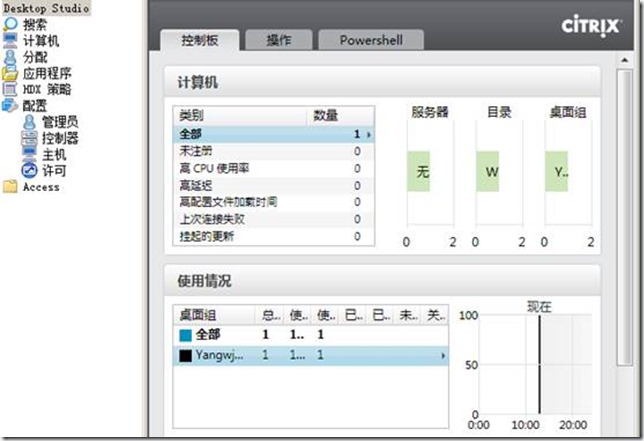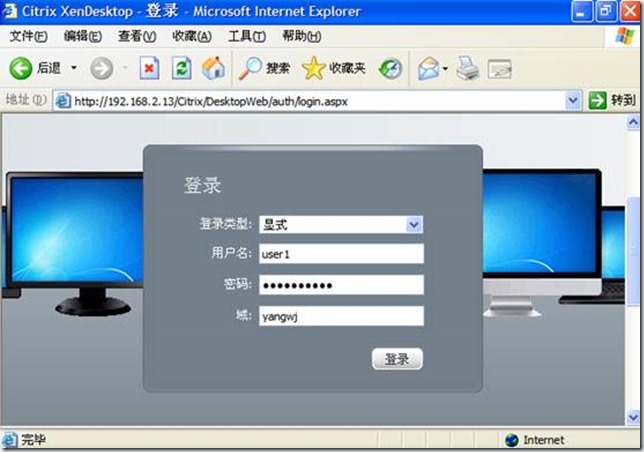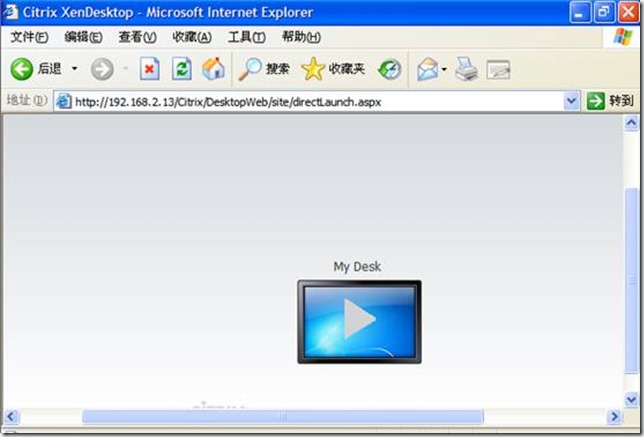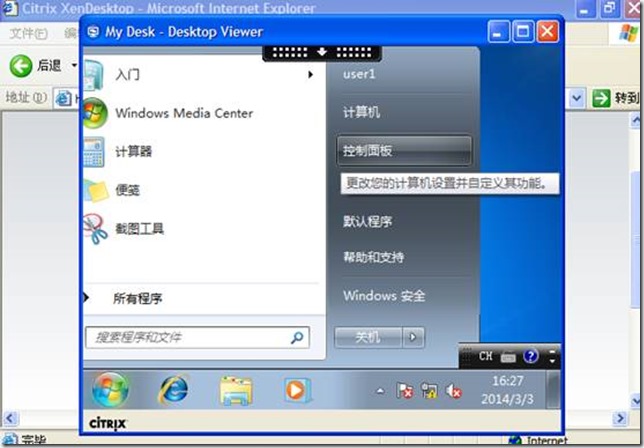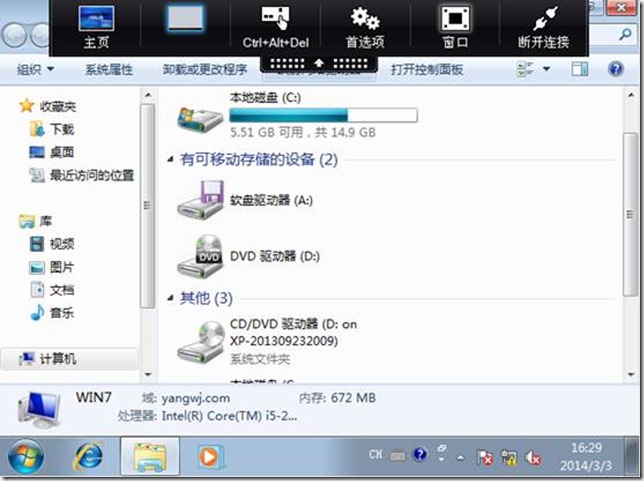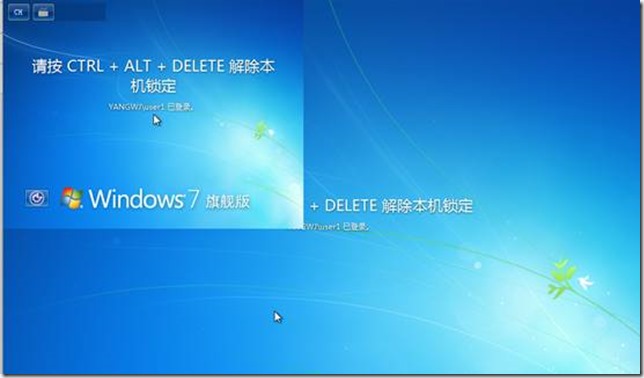1. 打开管理软件
2. 选择桌面部署
3. 如果没有数据库则使用默认的
4. 导入许可证文件(当然未申请可试用30天)
5. 主机类型选择无(这里未做服务器虚拟化)
6. 最后完成初步配置
配置计算机
1. 选择计算机创建的配置
2. 这里选择物理
3. 选择要分配的计算机和账户
4. 默认选项
5. 创建目录名称最后完成
用户分配
1. 选择用户分配
2. 选择被分配的计算机
3. 选择用户和对应的计算机
4. 默认选项
5. 最后完成(配一个显示名称和桌面组名称)
6. 完成后在主控制界面有基本监视信息
客户端验证(XP)
1. 使用浏览器打开WI地址
2. 输入被分配的用户和密码及域然后登陆
3. 点击进入
4. 点击开始菜单
5. 查看资源管理器(已经满屏)
6. 然后对比查看被发布的win7的状态